Для своих открыток можно найти много красивых Gif анимаций или футажей. Но очень часто такие анимированные картинки бывают на черном фоне. Как же добавить анимацию с черным фоном на свою картинку, чтобы и анимация была и изображение на картинке было видно? Оказывается это совсем просто. Вот сейчас этим и займемся. В итоге получится красивая новогодняя открытка.
1-Файл-открыть. Открываем новогоднюю картинку. Картинку я нашла на просторах интернета. На нее будем добавлять анимацию с черным фоном.
Открываем готовую анимацию.
2-Файл-открыть.
3-В окне слоев выделить все слои с анимацией. ( Нажать shift и кликнуть по верхнему слою анимации.) В анимации 34 слоя. Все слои выделятся.
На скриншотах количество слоев показано не полностью.
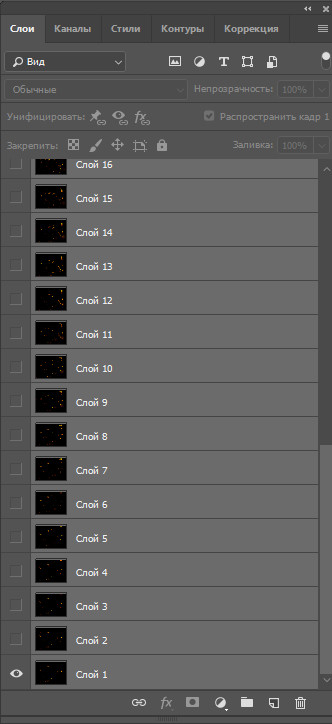
4-Мышкой перетянуть анимацию на свою картинку.

В окне слоев будет слой с фоновой картинкой и 34 слоя с анимацией.
5-В окне слоев активировать первый слой с анимацией и выбрать режим наложения "экран".
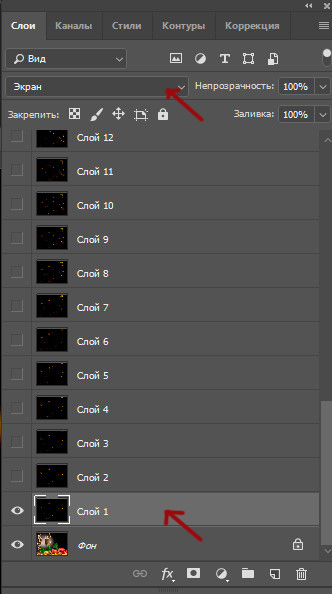
В зависимости от вашей фоновой картинки, нужно попробовать режимы наложения "мягкий свет", "осветление основы", "перекрытие". И выбрать то, что больше устроит. В данном случае больше подходит "экран".
6-В окне слоев включить глазок на втором слое с анимацией, активировать этот слой и выбрать режим наложения "экран".
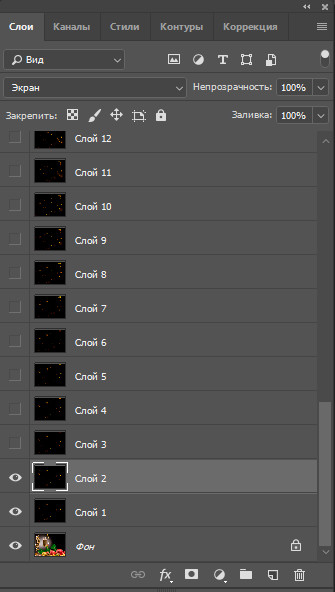
7-И так продолжать делать на остальных слоях анимации.
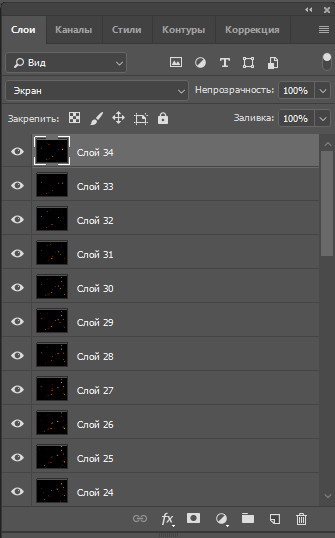
Картинка будет выглядеть так

Теперь переходим в окно анимации.
8-Здесь нажать на значок опций и выбрать "создать кадры из слоев".
9-Кликнуть по первому кадру и перетащить его в корзину. Он больше не нужен.
10-В окне анимации выделить все кадры с нажатым shift ( кликнуть по первому кадру, нажать shift и кликнуть по последнему кадру),
а в окне слоев включить глазок на слое "фон".

На всех кадрах появиться фоновая картинка.
11-В окне анимации нажимаем на "пуск" и смотрим анимацию.
12-К этой картинке можно добавить еще текст. Для этого в окне анимации активировать первый кадр, чтобы анимация не прыгала, а в окне слоев активировать последний слой, чтобы анимация была за текстом.
13-Инструментом "текст" написать надпись.
14-Слой-стиль слоя. Здесь выбрать "тень", и "внешнее свечение". А если у вас толстый шрифт и другой цвет текста, то свечение не нужно.
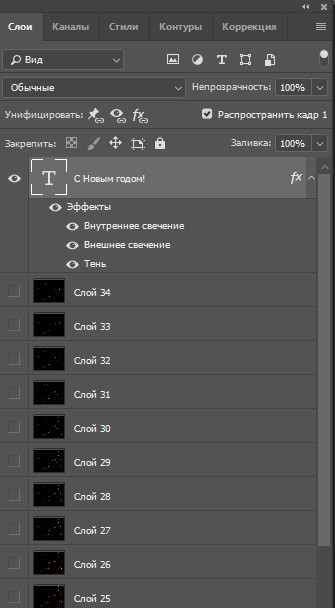
15-Файл сохранить для Web и устройств. В формате Gif.
Картинки для видео:

А в этом уроке посмотрите, как вставить одну анимацию в другую картинку с анимацией.





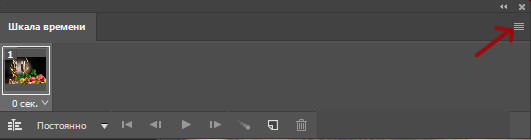
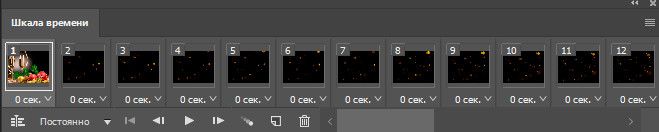








Спасибо большое за уроки !!!
Спасибо,очень своевременный урок!! С наступающим Новым годом!!
Как красиво.Добавит волшебство к Новогоднему сайту.
спасибо.С наступающим!!
Надежда, благодарю за урок!
Футажик отличный, праздничный!
У меня получилось так:
Людмила, волшебная открытка!
Спасибо, Лидия! С наступающим Новым годом!Пусть в новом году будет побольше радости, здоровья и успехов!
Любовь, спасибо! Рада, что понравилось.
Спасибо, Лариса, за комментарий. С наступающим Новым годом!